7 correctifs pour le logiciel AMD Adrenalin qui ne fonctionne pas ou ne souvre pas

Vous êtes confronté au problème du logiciel AMD Adrenalin qui ne fonctionne pas ou ne s
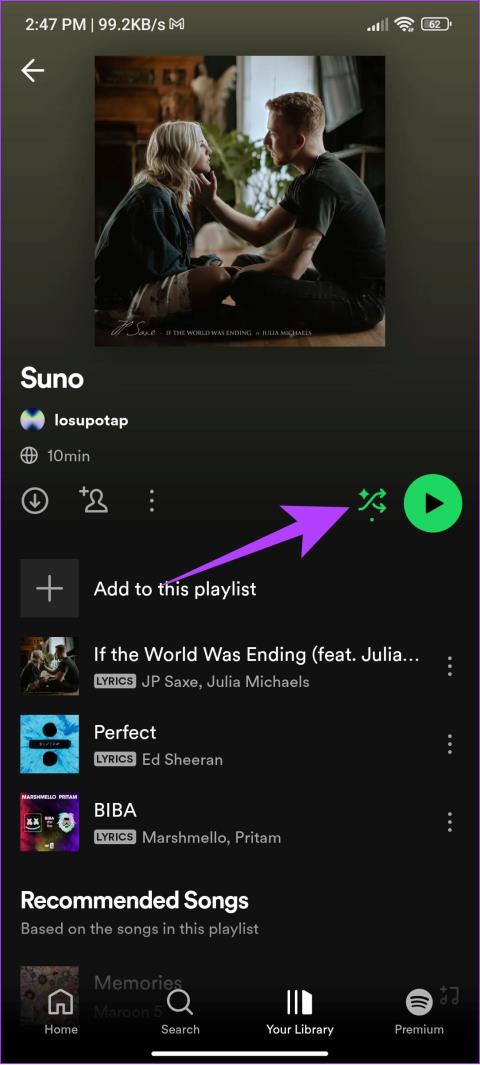
En appuyant simplement sur l'écoute de la musique de votre choix, Spotify a changé la façon dont nous diffusons de la musique. Outre l'écoute, Spofity offre également la possibilité de créer des listes de lecture basées sur les chansons de votre choix. Cependant, en écoutant ces listes de lecture, vous avez peut-être également rencontré des chansons qui ne figuraient pas dans la liste de lecture. Si vous souhaitez empêcher Spotify d'ajouter des chansons à votre liste de lecture, ce guide vous aidera.
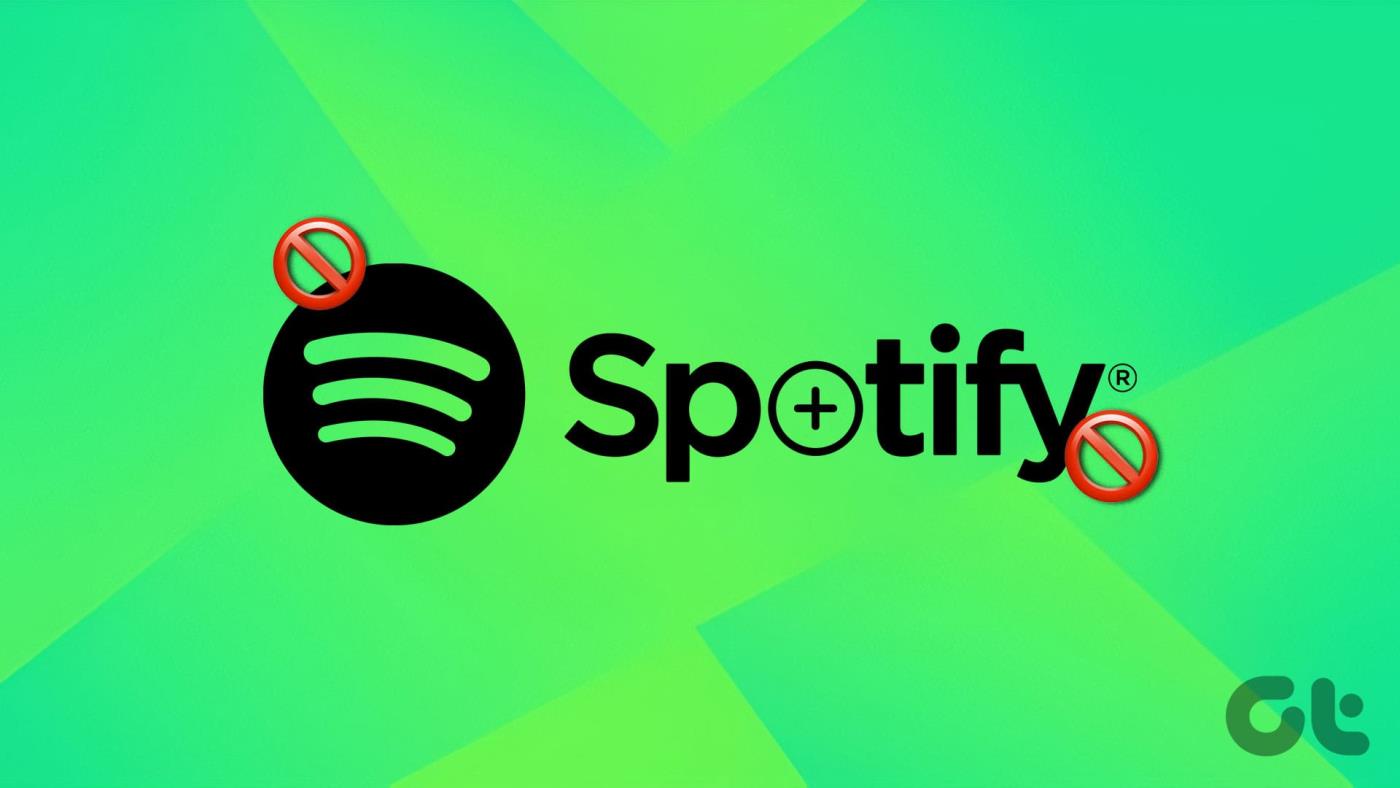
Si vous vous demandez pourquoi Spotify ajoute des chansons à votre liste de lecture, c'est à cause de la fonction Smart Shuffle, qui s'appelait auparavant fonction Enhance. Nous avons expliqué comment empêcher Spotify d'ajouter et de lire des chansons aléatoires dans vos listes de lecture.
Lisez également : Comment réparer Spotify qui ne lit pas les chansons sur mobile ou PC
Auparavant amélioré, Smart Shuffle dans Spotify ajoute automatiquement de nouvelles chansons à votre liste de lecture tout en mélangeant également les chansons de la liste de lecture. Malheureusement, si vous souhaitez désactiver cette fonctionnalité, vous devez vous abonner à Spotify Premium. Si vous n'êtes pas sûr, consultez notre comparaison détaillée de Spotify gratuit et Spotify premium pour prendre une décision éclairée.
Si vous passez à ou disposez d'un abonnement premium à Spotify, voici comment arrêter Smart Shuffle et, ainsi, désactiver les chansons suggérées sur Spotify :
Étape 1 : Ouvrez Spotify et accédez à la playlist où les chansons sont recommandées.
Étape 2 : Appuyez sur le bouton Lecture aléatoire et sélectionnez l'option de votre choix.
Astuce : Si vous souhaitez désactiver les chansons recommandées sur Spotify, nous vous suggérons de choisir « Lire dans l'ordre ».
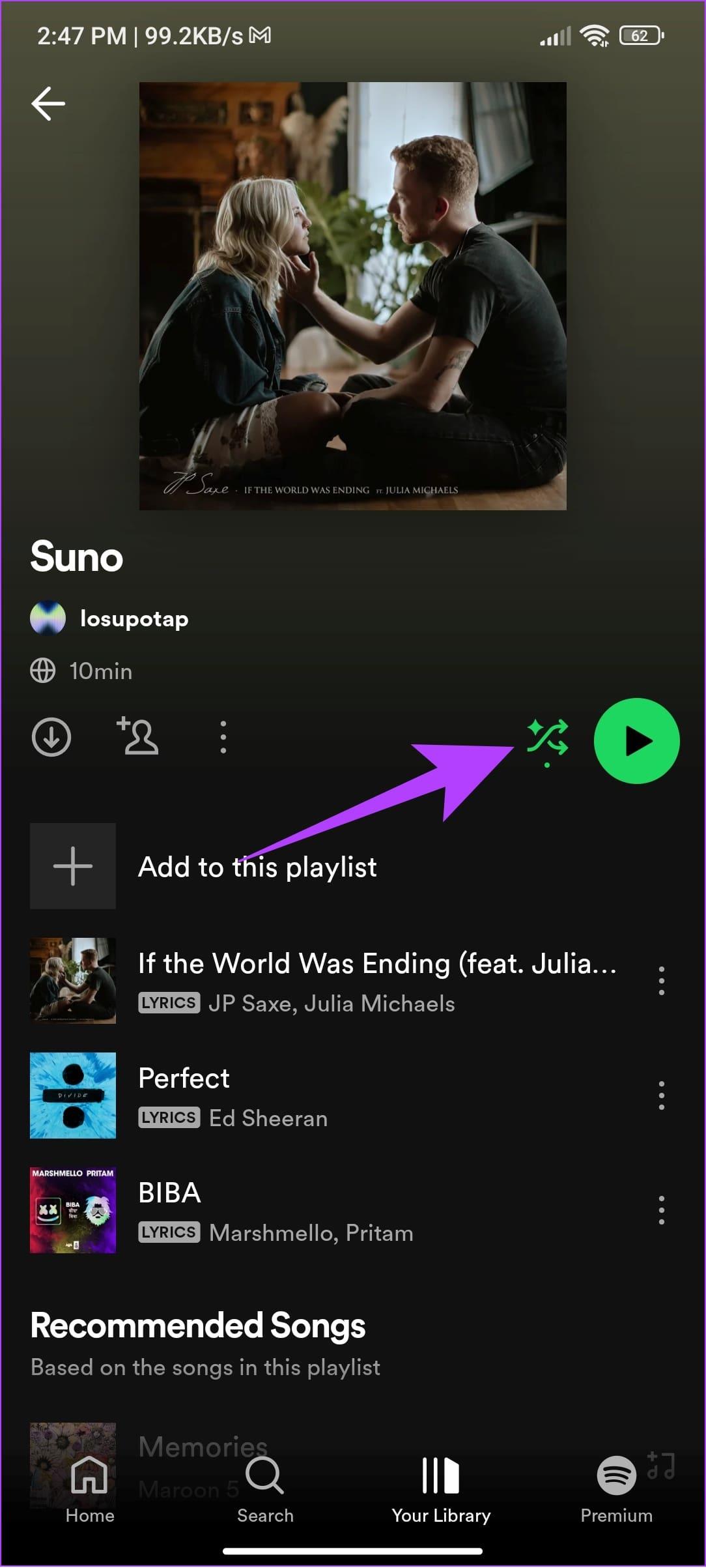
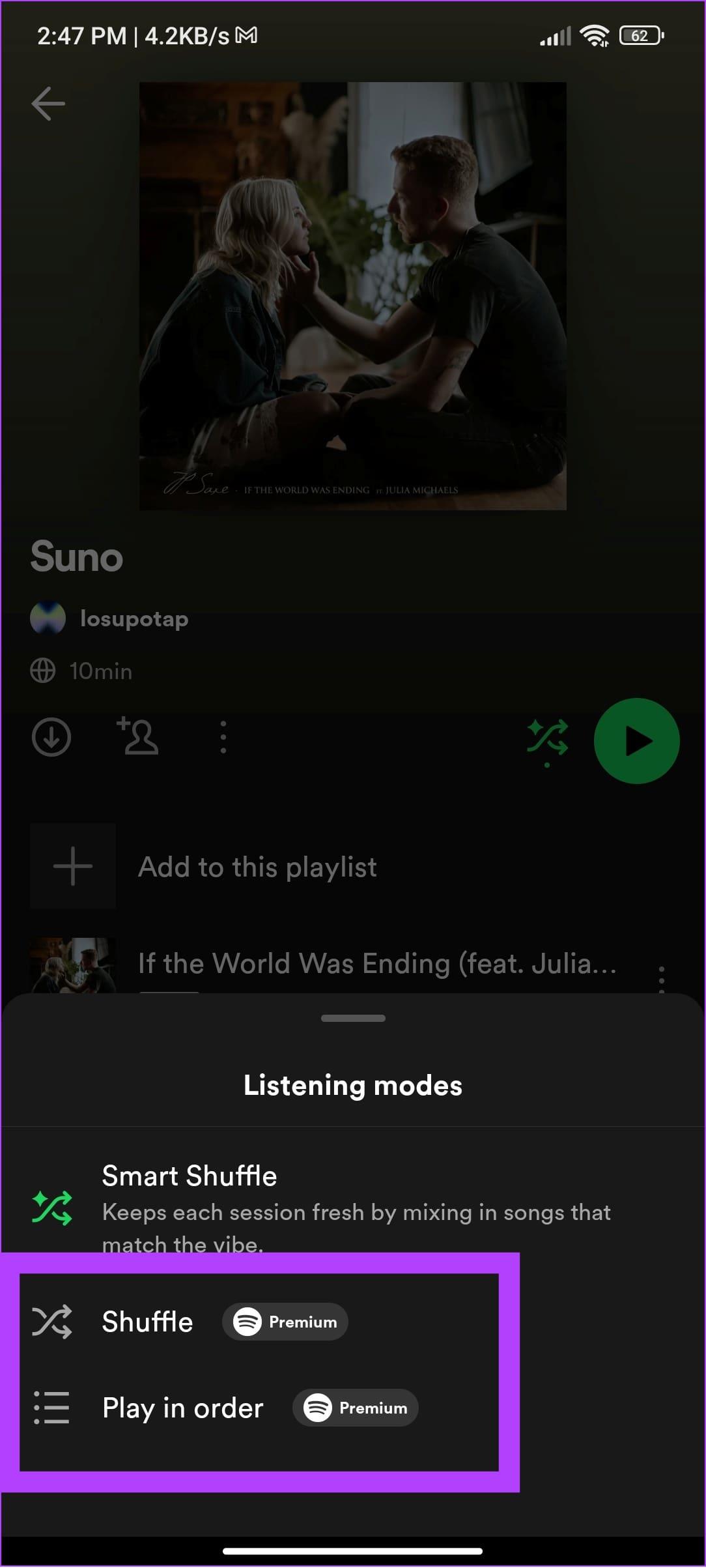
D’ailleurs, si vous écoutez une chanson de la playlist, voici les étapes à suivre :
Étape 1 : Ouvrez Spotify et appuyez sur la chanson que vous avez écoutée.
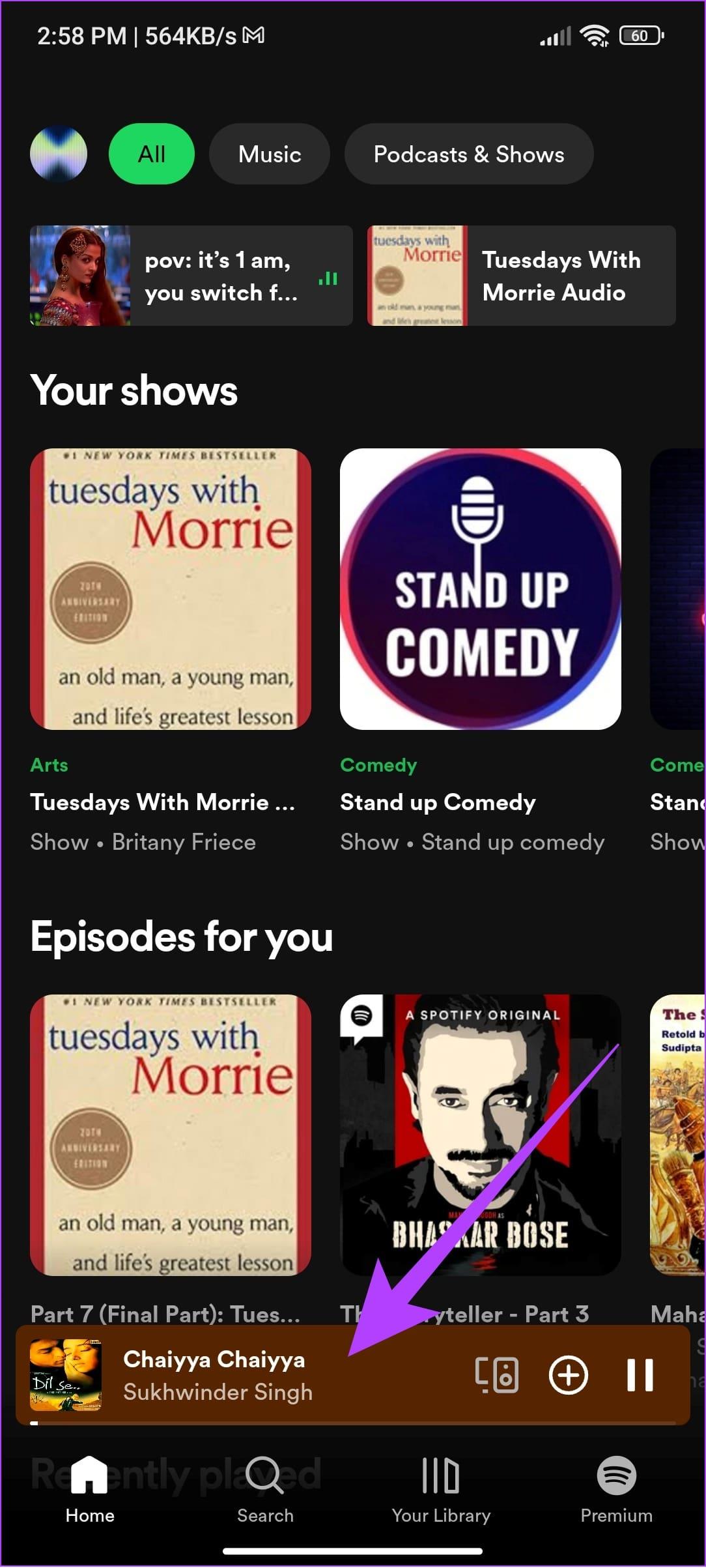
Étape 2 : Appuyez sur le bouton Lecture aléatoire et sélectionnez l'option de votre choix.
Astuce : Il est préférable de choisir « Jouer dans l'ordre » pour désactiver la fonction de lecture aléatoire.
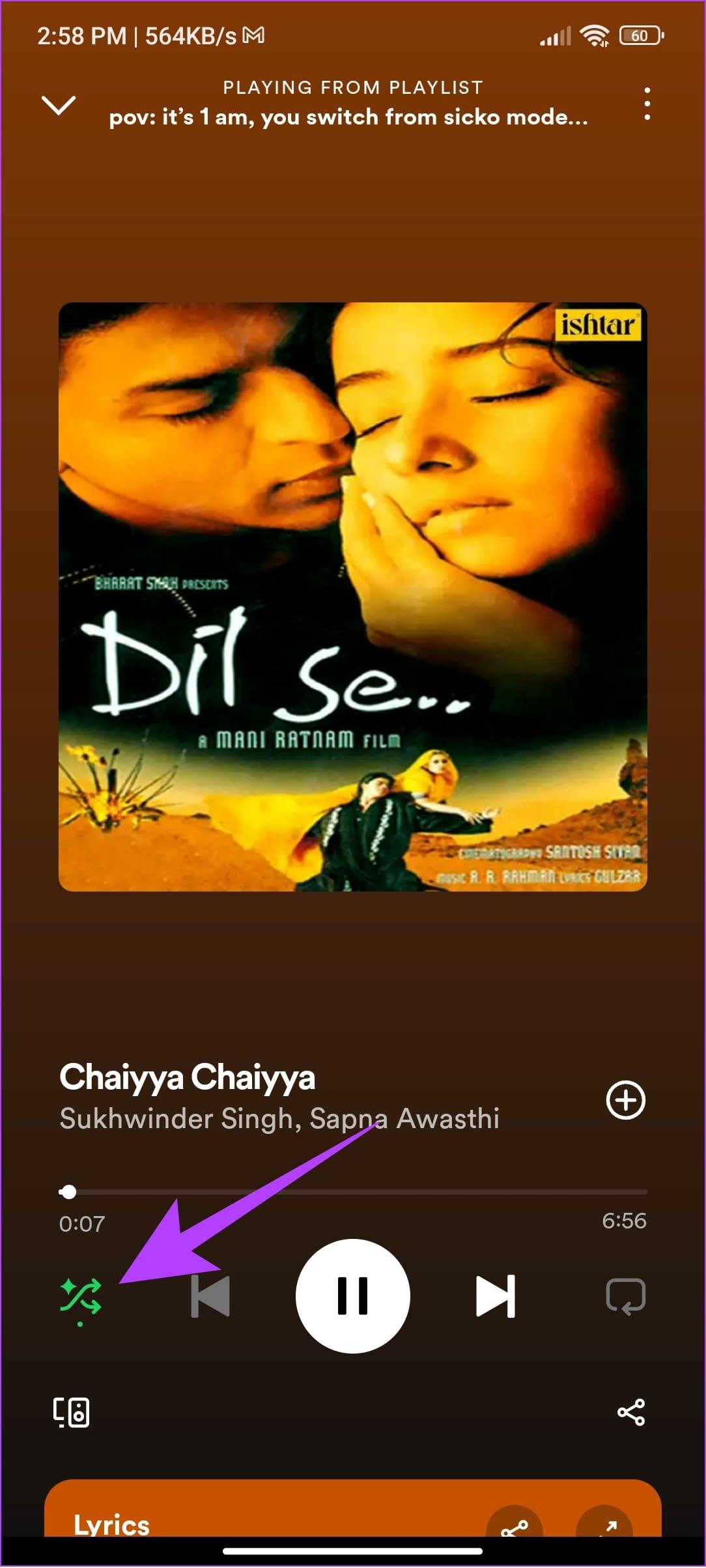
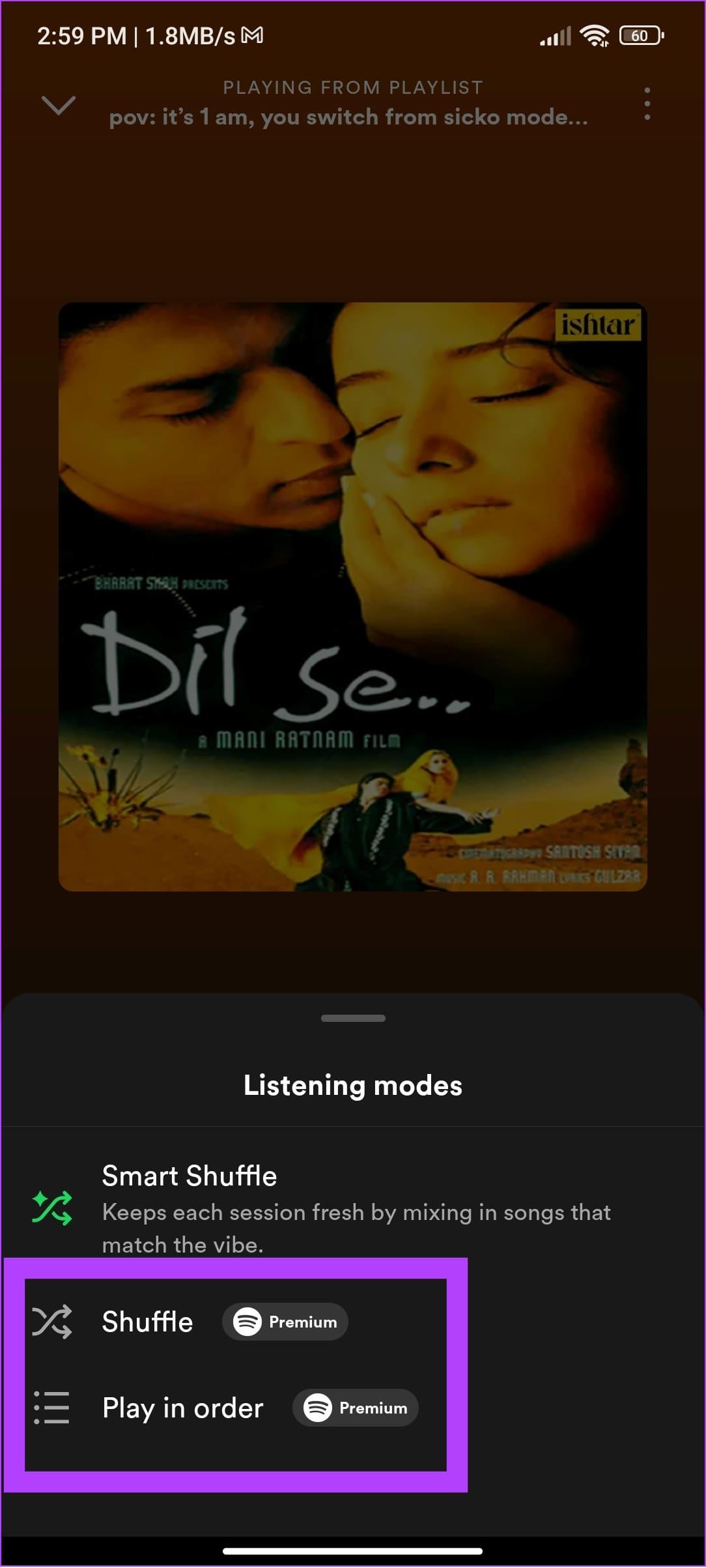
Vous pouvez également désactiver l'option Automix, qui peut vous aider à empêcher Spotify d'ajouter des chansons à la liste de lecture. Actuellement, vous ne pouvez le faire que sur l'application Spotify pour smartphones. Voici les étapes à suivre :
Étape 1 : Ouvrez Spotify et choisissez l'icône de profil dans le coin supérieur gauche.
Étape 2 : Sélectionnez « Paramètres et confidentialité ».
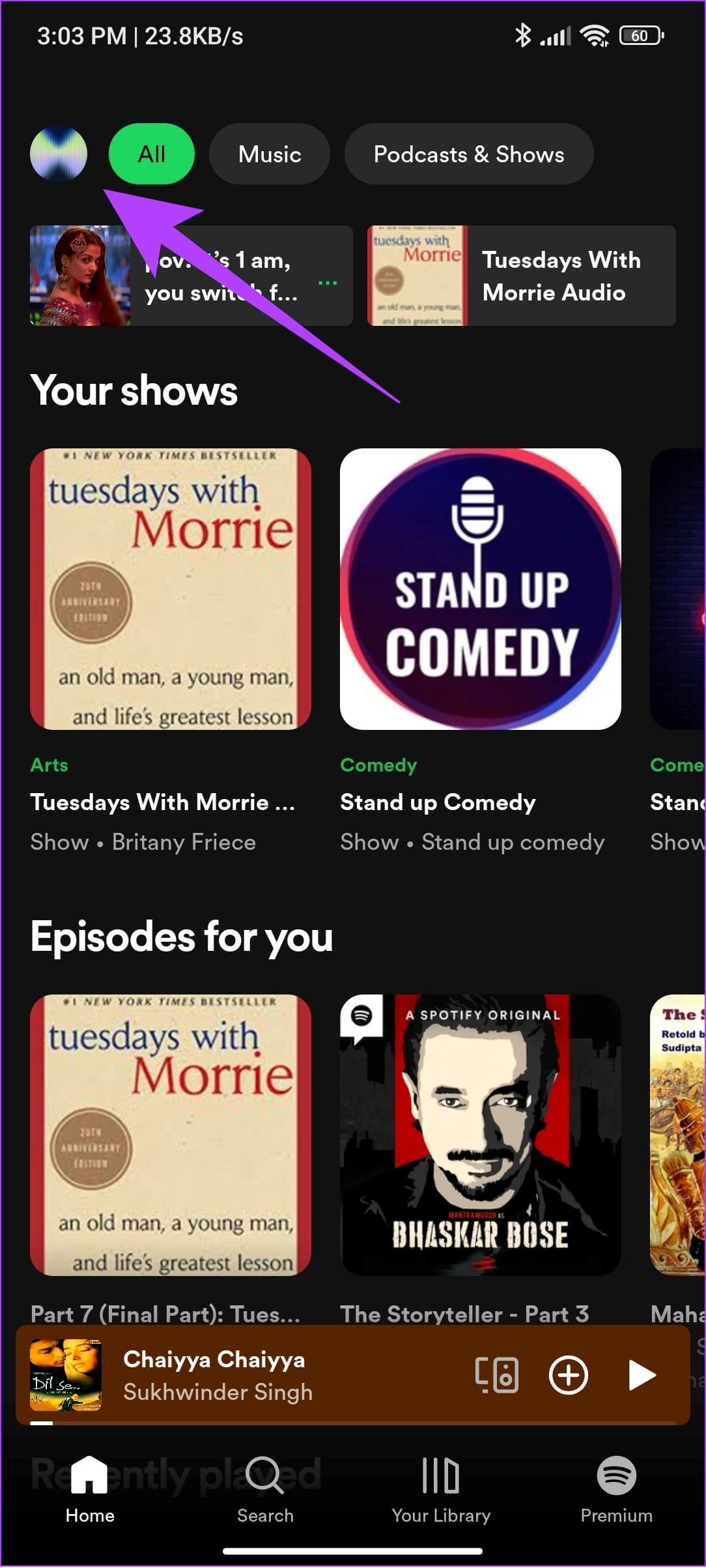
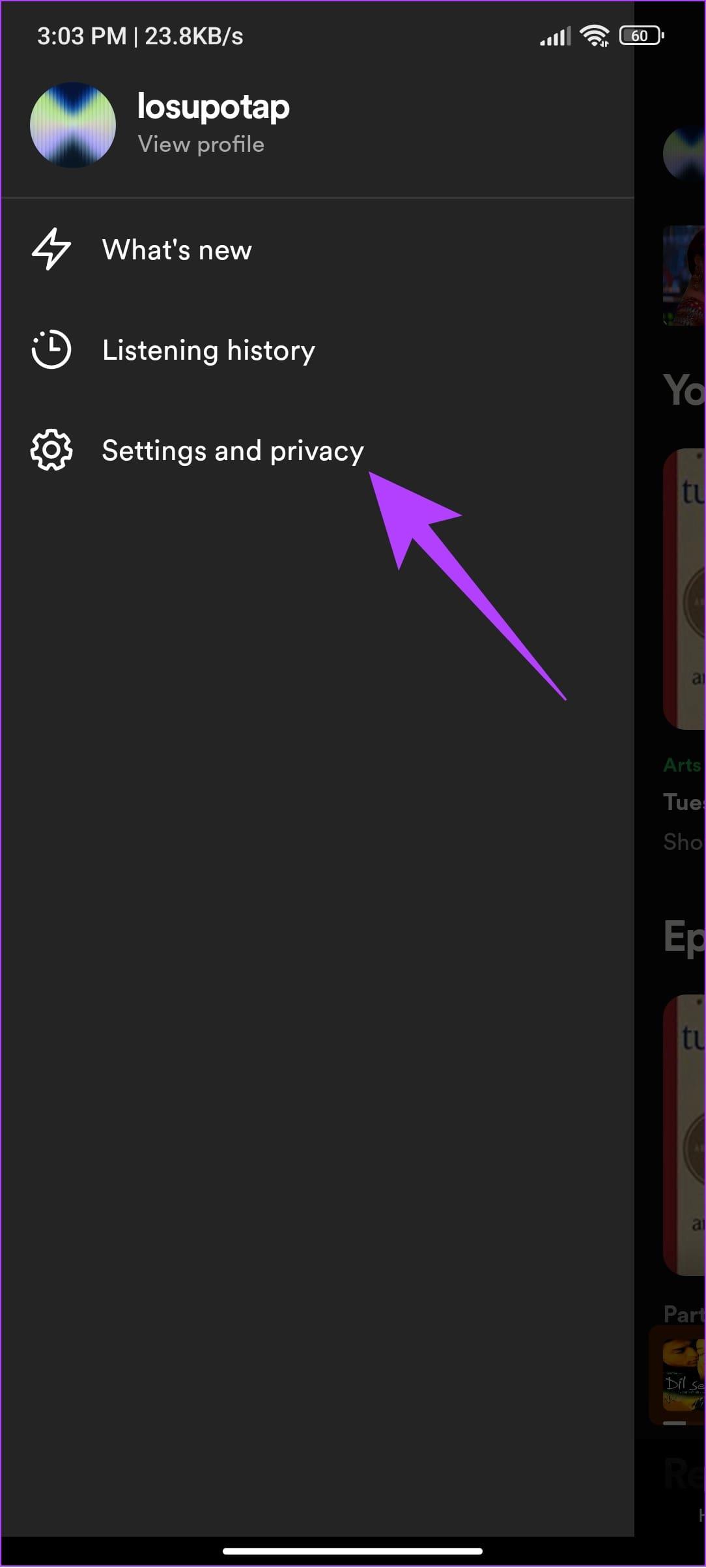
Étape 3 : Faites défiler vers le bas et désactivez Automix.
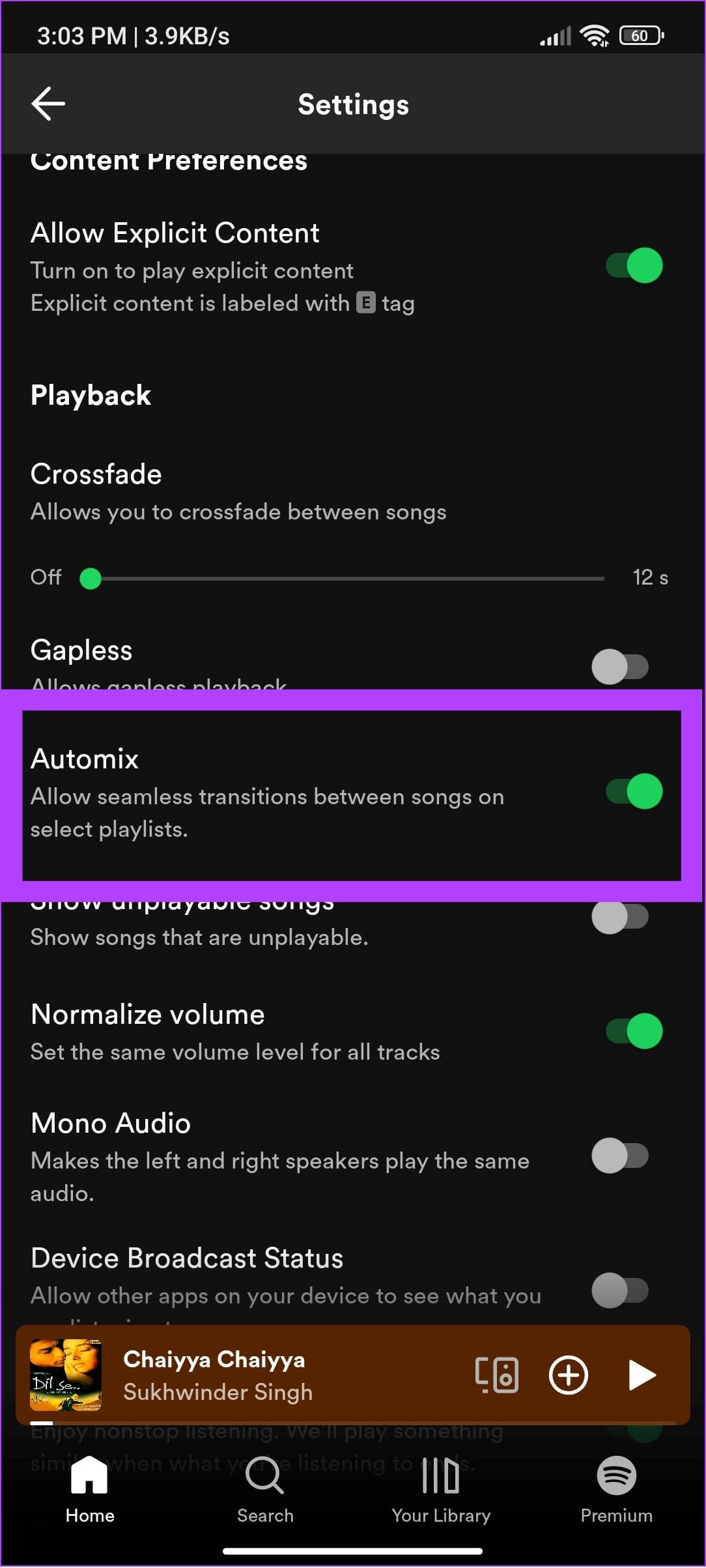
Bien que Spotify ait veillé à inclure Smart Shuffle dans chaque liste de lecture, vous pouvez toujours contrôler son influence sur vos listes de lecture. Ajoutez simplement plus de 15 chansons, ce qui réduira les risques pour Spotify d'ajouter des chansons qui ne figurent pas dans votre liste de lecture. Voici les étapes pour ajouter plus de chansons à votre playlist :
Étape 1 : Ouvrez Spotify et choisissez la chanson que vous souhaitez ajouter.
Étape 2 : Appuyez longuement sur la chanson et choisissez "Ajouter à la liste de lecture".
Étape 3 : Sélectionnez la liste de lecture, puis appuyez sur Terminé.

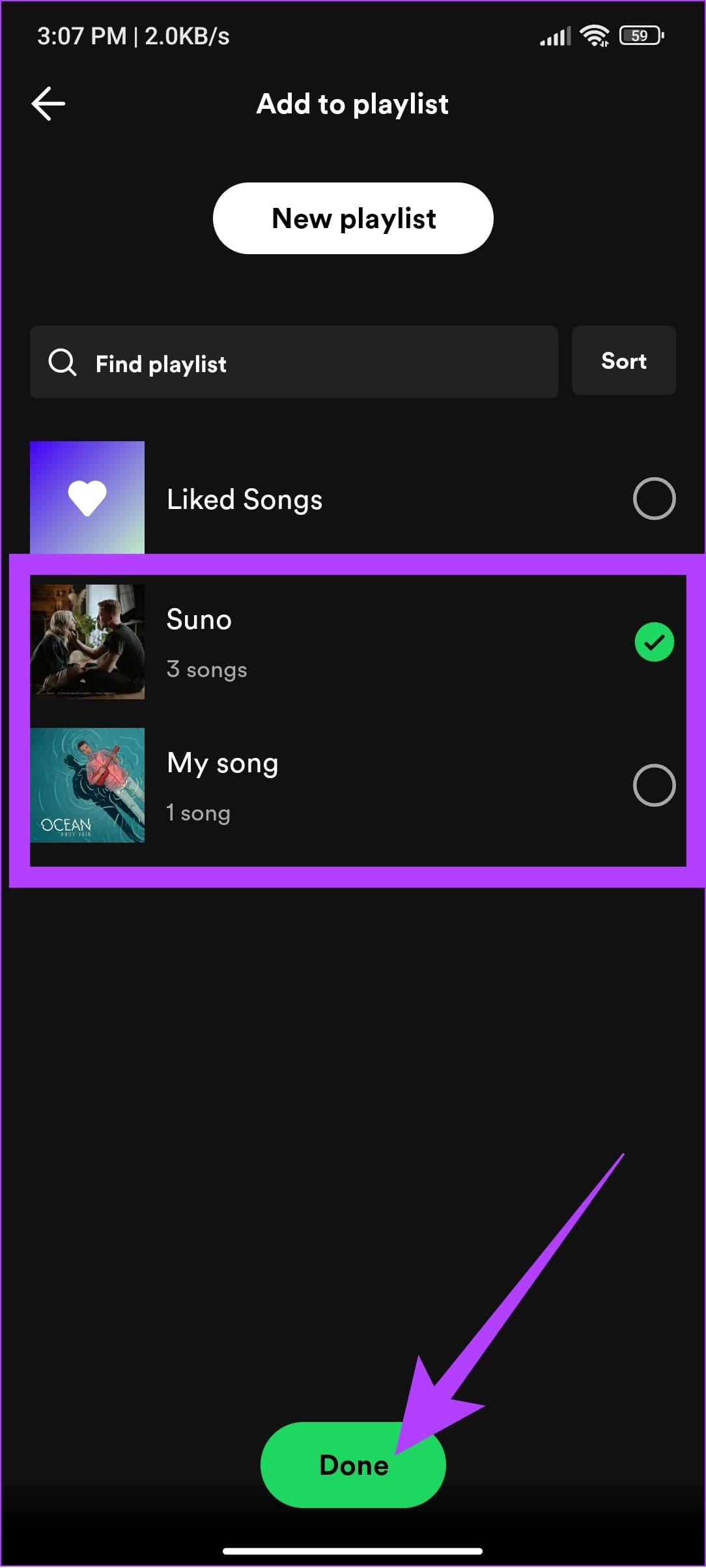
Étape 1 : Ouvrez Spotify et choisissez la chanson que vous souhaitez ajouter à la playlist.
Étape 2 : Cliquez avec le bouton droit sur la chanson que vous souhaitez ajouter à la liste de lecture.
Étape 3 : Choisissez « Ajouter à la playlist », puis sélectionnez la playlist que vous souhaitez ajouter.
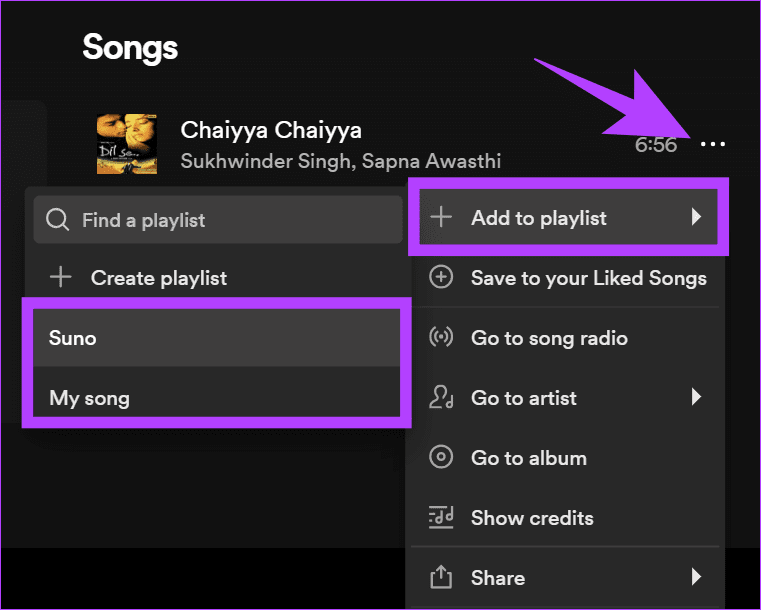
En dehors de cela, vous pouvez également ouvrir la liste de lecture dans laquelle vous souhaitez ajouter plus de chansons et cliquer sur Ajouter à côté de la chanson que vous souhaitez ajouter.
Astuce : vous pouvez également ouvrir l'application Spotify > appuyer sur l'icône de votre profil > sélectionner Lecture > faire défiler vers le bas et désactiver la bascule pour le contenu similaire en lecture automatique afin d'éviter de lire les recommandations Spotify.
Lisez aussi : Comment créer, combiner et partager des listes de lecture Spotify
Oui, comme cela peut paraître, cela devrait être votre dernier recours si vous rencontrez des problèmes avec Spotify pour ajouter des chansons à vos listes de lecture. Voici quelques options populaires à considérer.
Au fil des années, Apple Music s'est beaucoup amélioré. Aujourd’hui, c’est en effet l’un des concurrents les plus importants de Spotify. Vous pouvez profiter de la musique haute résolution même avec le forfait de base, qui coûtera moins cher s'il est acheté avec un abonnement Apple One. Cependant, il n’existe pas de forfait gratuit en dehors de l’essai gratuit du service.
Bien qu'Apple Music soit disponible sur iPhone et Mac, vous pouvez également obtenir Apple Music sur Windows et Android.
Téléchargez Apple Music sur Android
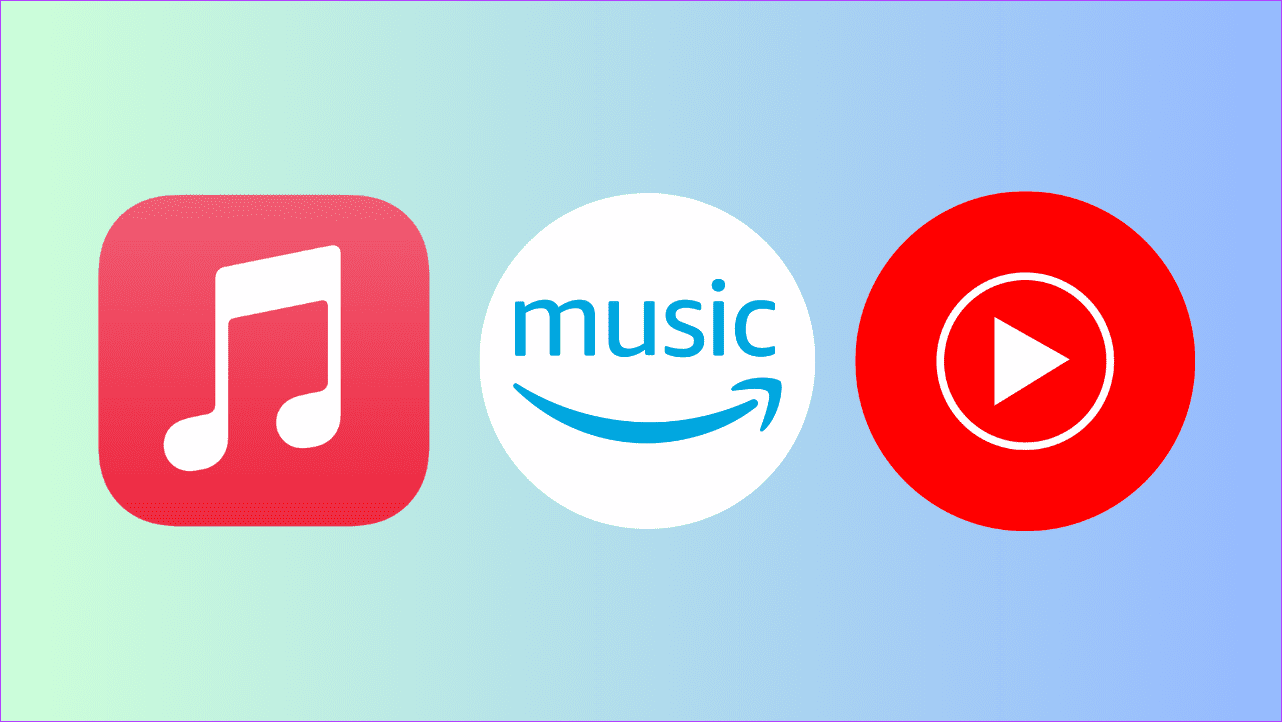
Si vous disposez d'un abonnement Amazon Prime, vous devriez consulter Amazon Music. Il possède une bonne collection de chansons et une intégration avec les appareils Amazon Eco.
Téléchargez Amazon Music sur Android
Téléchargez Amazon Music sur iOS
Utiliser le lecteur Web Amazon Music
YT Music possède l'une des plus grandes bibliothèques de chansons. Si vous souscrivez à l' abonnement YouTube Premium , vous pouvez profiter de services sans publicité et d'autres fonctionnalités premium. Bien que vous puissiez utiliser la musique YT gratuitement, un abonnement premium est nécessaire pour profiter de fonctionnalités telles que la lecture en arrière-plan.
Téléchargez YouTube Music sur Android
Téléchargez YouTube Music sur iOS
Utiliser le lecteur Web YouTube Music
Cela peut être frustrant lorsque Spotify continue d'ajouter des chansons à votre liste de lecture. Nous espérons que ce guide vous aidera à empêcher Spotify d'ajouter des chansons aléatoires. Vous pouvez également envisager d'autres plateformes suggérées dans ce guide. Consultez également notre guide pour récupérer des playlists supprimées sur Spotify .
Vous êtes confronté au problème du logiciel AMD Adrenalin qui ne fonctionne pas ou ne s
Pour corriger l
Apprenez à maîtriser le chat Zoom, une fonctionnalité essentielle pour les visioconférences, avec nos conseils et astuces.
Découvrez notre examen approfondi de l
Découvrez comment récupérer votre Instagram après avoir été désactivé en suivant nos étapes claires et simples.
Découvrez comment savoir qui a consulté votre profil Instagram avec nos solutions pratiques. Sauvegardez votre vie privée tout en restant informé !
Apprenez à créer des GIF animés facilement avec votre Galaxy S22. Découvrez les méthodes intégrées et des applications pratiques pour enrichir votre expérience.
Découvrez comment changer la devise dans Google Maps en quelques étapes simples pour mieux planifier vos finances durant votre voyage.
Microsoft Teams s
Vous obtenez l








